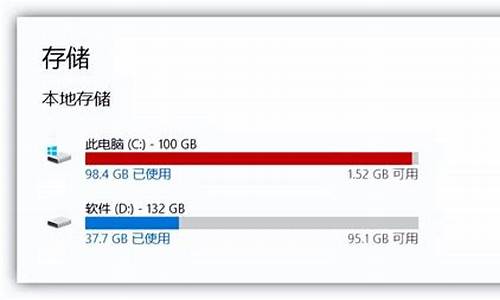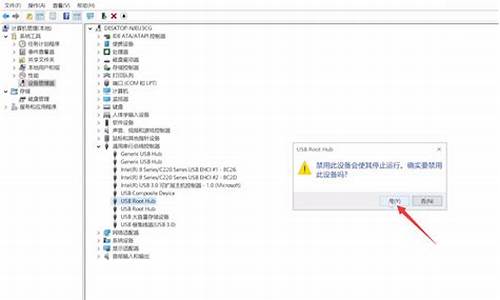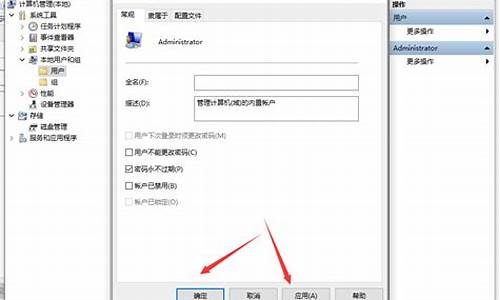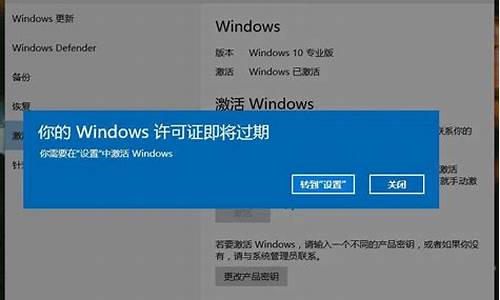电脑系统损坏没有光盘怎么弄,电脑系统崩溃了没有光盘没有u盘
1.电脑系统崩溃怎么办?重装没有系统U盘,主机上也没有光盘驱动
2.电脑没有系统没有光盘没有u盘,怎么装系统
3.电脑没光盘没光驱也没U盘怎么装系统

"下面的方法让重装系统不再复杂,重装系统、装驱动、打补丁、装软件、恢复QQ等数据记录,一键即可搞定。
最简单重装系统的方法,装机精灵5步搞定:
第一步:装机重置—你还在为不会重装系统烦恼?电脑速度像蜗牛一样慢而发愁,金山装机精灵5步还您一个轻巧、快速、文档的系统。快点击[立即开始]吧
第二步:在重装系统前,我们建议将您的照片、QQ聊天记录、网页收藏夹以及您经常使用的办公数据进行备份,金山装机精灵对您的资料做到完整的保护。
第三步:在系统重装前,请插好电源,不要关闭电源;不要断开网络,保持网络通畅;关闭所有正在使用的软件、文档;
第四步:数据还原,之前您所备份的照片、QQ聊天记录、网页收藏夹以及办公数据都可以在第四步进行还原。
第五步:重装系统完成,接下来您可以使用金山装机精灵装驱动、打补丁、安软件等。金山装机精灵让重装系统如此简单。 "
电脑系统崩溃怎么办?重装没有系统U盘,主机上也没有光盘驱动
你的电脑现在已经系统崩溃,只能重装系统才可以解决。
重装系统有两个方法可以重装系统。
重装系统,只会改变电脑C盘里的系统,像电脑D和E和F盘里面的文件和东西一个都不会少。
第一种是光盘安装系统。适合对电脑BIOS设置非常了解才可以。在BIOS界面中找到并进入含有“BIOS”字样的选项,1.“Advanced BIOS Features”
2.进入“Advanced BIOS Features”后,找到含有“First”的第一启动设备选项,“First Boot Device”
3.“First Boot Device”选项中,选择“CDROM”回车即可,配置都设置好后,按键盘上的“F10”键保存并退出,接着电脑会自己重启,剩下的就是自动安装系统。
上面是设置BIOS启动的步骤。每台电脑BIOS设置不一样,你可以参考一下。学会了,你就可以用光盘装系统。
第二种是U盘安装系统。U盘装系统,你需要先把U盘做成启动盘,然后从网上下载系统,并且把解压后,带GHO的系统复制到已经做好U盘启动盘里面。
1.安装系统可以到WIN7旗舰版基地去 www.win7qijianban.com/win7/dngs/3390.html去下载最新免费激活的WIN7的操作系统,并且上面有详细的图文版安装教程,可供安装系统时参考。
2.看完U盘制作的教程你就会用盘装系统。到电脑店去学习如何装系统。
适合对电脑BIOS设置非常了解才可以。在BIOS界面中找到并进入含有“BIOS”字样的选项,1.“Advanced BIOS Features”
3.进入“Advanced BIOS Features”后,找到含有“First”的第一启动设备选项,“First Boot Device”
4.“First Boot Device”选项中,选择“U盘”回车即可,配置都设置好后,按键盘上的“F10”键保存并退出,接着电脑会自己重启,剩下的就是自动安装系统。
上面是设置BIOS启动的步骤。每台电脑BIOS设置不一样,你可以参考一下。学会了,你就可以用U盘装系统。
电脑没有系统没有光盘没有u盘,怎么装系统
重装时,除了C盘和桌面上的资料没了,其它的都在,放心。
可以把电脑直接店里,几十元搞定,也可以自己来办:
二、U盘(PE)安装法): 1、网上下载系统。2、准备一个U盘(建议8g或更大),按照 里面的方法和步骤照着做就行了,里面说得很详细。(功能更强大,PE中有很多工具,包括分区、备份、引导恢复等。)提醒:装完系统后重启前,请拔出U盘。
三、光盘安装法: 开机时狂按DEL键,进入BIOS,设置成从光驱启动,保存后退出,放入光盘并重启机器,进入安装画面后选择安装系统选项,装完后,在重启前,用前面说过的办法把启动方式改为从硬盘启动,重启机器即可。
特别说明:若安装过程出现意外或个别机器安装不上或不理想,或者有的硬盘中有保留或隐藏分区(装WIN7或更好版本系统留下的,通常100-几百兆),请进PE系统把它们格式化了重分区再安装。
若是笔记本电脑,在BIOS里的SATA OPERATIONS里面有ATA/AHCI/IRRT三种模式,可以尝试更改后重做。若还有问题,考虑是不是双显卡引起的,可以去掉一个试试。
电脑没光盘没光驱也没U盘怎么装系统
这种情况下 电脑本身没有方法进行电脑系统的安装
提供一个比较麻烦的方法 ?拆硬盘
大意就是 由另外一台能够正常启动系统的电脑辅助该电脑安装系统
系统的安装基本分为两个部分 一个是文件的拷贝(将系统安装文件拷贝到对应硬盘分区)
第二部分就是 系统自行安装 也就是无人值守部分(包含注册表初始化 安装设备等)
如果利用另外一台电脑帮助该电脑完成硬盘分区 引导构建 以及系统部署文件的工作
理论上 ?只要把硬盘插回去 bios启动方式调整好 ?就可以自行安装好系统了
本人也曾经这么干过 下面开始介绍方法 以安装win7为例子
为了简单理解 在下文中把需要安装系统的电脑简称电脑A?
而另外一台系统完好的电脑简称电脑B
步骤一:从电脑A拆下硬盘后,将硬盘连接到电脑B 确保电脑能够识别
注意事项:(1)现行硬盘虽然大多数都为SATA接口,有防呆设计,但是硬盘接线如果差不进去,千万不要强行插入(2)硬盘接入电脑B上一定要平放在稳固平面上,万一装系统掉下来了,八成会出问题 (3)千万注意检查接线
步骤二:在确定硬盘接线完备的情况下开启电脑B,进入系统。进入系统后就要开始检查硬盘连接是否正常。下面是方法:
WIN7下 开始菜单上→“计算机”→右击 →在弹出的右击菜单中选择“管理”
WIN10下 开始菜单上 ?→点击→“文件资源管理器” →在弹出的窗口的左侧 →找到“此电脑” 右击 ?→在弹出的右击菜单中选择“管理”
在弹出计算机管理页面选择“磁盘管理“能够看到 类似下图
这里可以明显看到,该电脑已经能够识别第二块硬盘。如果不能够识别, 请仔细检查接线,并前往bios界面确认bios是否能够识别硬盘。如不能识别,请前去电脑修理点。
步骤三:确认电脑A的硬盘并且备份资料,合理分区硬盘
请注意:数据无价,谨慎操作 (重要)
为了您的数据安全请仔细操作:
确定该硬盘是你从未装系统电脑拆下来的硬盘。请仔细浏览硬盘文件并根据硬盘容量、硬盘分区名等来确定在电脑系统里面,那块硬盘属于来自于电脑A的硬盘。
准备分区 准备安装系统 在这里使用DiskGenius
具体分区自行决定,不懂可追问,这里使用快速分区功能,简单快捷。
右击你需要分区的硬盘 ?快速分区
步骤三:安装系统
分区完成之后,开始安装系统。首先要在电脑B中准备好系统安装文件
这里出现了两个流派:
使用微软原版镜像作为系统安装源 ?
下载网站:百度搜索“MSDN” ?就有很多类似下载网站
使用工具:windows系统安装器”WinNTSetup” 和 虚拟光驱
特点:纯净
使用GHOST镜像作为系统安装源
下载网站:百度“GHOST WIN7” 就有很多类似下载网站
使用工具:GHOST安装器 和 虚拟光驱
特点:简单省事 但大多有很多广告和附带软件
两者具体区别不再赘述 但安装方法大体相同
流派1安装步骤
下载系统镜像→使用虚拟光驱装载镜像
打开WinNTSetup。有三个需要选择路径的选项
第一个:“选择包含windows安装文件的文件夹” 这里选择到虚拟光驱sources目录下的?install.wim 文件
第二个:“选择引导驱动器” 这里选择到需要安装系统的硬盘(注意这里要选择到从电脑A拆过来的硬盘)
第三个:“安装磁盘位置” 这里一般和上面选择一样的就行
数据无价 请确定上步骤中“选择引导驱动器”和“安装磁盘位置”选择盘符为从电脑A拆下来挂接到电脑B上的硬盘的主分区
下为示例图
3.点部署 等待部署完成。这时软件会弹出要求你重启的对话框。千万不要点确定。无视他,直接将电脑B正常关机,然后将硬盘从电脑B上移除,再安装到电脑A上。开机,如果有正确的bios设置 就应该进入系统安装阶段了。
没有U盘和光驱并重装系统的方法和步骤如下:
(一)第一种情况:就是还能进入操作系统的,并且有网络的前提下,重装系统的方法如下:
1. 利用GHOST一键还原软件的“导入”功能来实现重装系统(以WIN7为例):
(1)首先在网上下载一个叫“ghost一键还原(硬盘版)”(下载地址:天空软件园)的软件,然后在电脑上安装这个软件,安装的时候,有一个30多秒的等待,过一会儿就出现“完成”这说明安装成功。然后从“系统之家”或其它系统网站下载ISO的操作系统,由于网上下载的系统都是iso文件,然后利用一个UltraISO软件,提取这个ISO文件中以GHO为后缀名的WIN7.GHO操作系统,提取后,把它放在硬盘的一个盘符(除C盘的任何一个盘符),当然也可以直接解压这个ISO文件,把一个WIN7.GHO文件找到,把它放在硬盘(除C盘)的任何一个盘符。
(2)然后再运行这个GHOST一键还原(硬盘版)这个软件,进到这个软件后,开始的时候,那个“一键恢复”是灰色的,没有办法点击,这时要注意在上面的菜单中有 一个叫“导入”的按扭,点击哪个“导入”,会出现出一个对话框,也就是要导入先前提取的“镜像”(也就是哪个以GHO为后缀名为WIN7,GHO操作系统),找到镜像后,点“打开”就导入了,那个“一键恢复”的按扭由灰色变成了可以点击的按扭,然后点击“一键恢复”,电脑就开始重启,系统就开始一键还原了,这个过程都是自动化的,不要去点击,过一会儿就开始重新安装系统了。
2. 硬盘安装法:利用Onekey ghos或者ONEKEY软件来还原ISO镜像来重装系统:
首先在电脑上下载并安装一个叫Onekey ghost (一键快速重装系统)或者ONEKEY(GHOST安装器)工具,然后新建一个文件夹,把这个Onekey ghost(或者ONEKEY) 和这个ISO的WIN7系统(系统也是从“系统之家“”下载,上面已经说过)放在同一个文件夹下面,点击这个Onekey ghost,打开这个软件,操作步骤:从ISO还原:a。选“还原分区”——b,点击打开映像的位置“--选择ISO文件——选择Ghost映像——c.选择还原分区的盘符-d, 确定执行,这样就可以还原系统了,自动重启系统就开始安装了,以后全是自动化的,这样就可以了。
3. 就是利用网站上提供的一些“一键重装系统软件”来实现重装,比如白云一键重装系统或者360重装系统等,这些网站提供的一键重装系统,全过程是傻瓜似的,但缺点就是比较容易出错,建义少用。
(二)第二种情况:就是不能进系统的情况下,但也有一个前提,就是电脑上有系统备份镜像(或者GHO镜像文件) ,并且以前安装过“WINDOWS一键还原”或者“一键还原精灵”之类的软件工具,才能实现的重装系统方法:
方法:电脑虽然不能进系统了,但在开机的时候会出现一个启动菜单,用方向键选择WINDOWS一键还原(一键还原精灵的方法是一样的),然后确定,就会进入一键还原软件,用方向键选择一键恢复,用ENTER确定,就会进入GHOST状态下,自动进行还原,(当然也可以手动还原镜像文件:Local-partition-Form Image)恢复还原WIN7系统。
(三)第三种情况:对于一些品牌机,利用一键还原来重装系统的方法如下:(通常是通过快捷键来操作还原)
1. 联想电脑:在关机的状态下,按下键盘上面的“NOVO”键,有一个象弯箭头的按扭,就可以一键还原。
2. HP笔记本:开机时左下角会有ESC信息的提示,此时按ESC键就能打开菜单,按F11即可进入系统恢复程序。
3. 戴尔笔记本:开机进入系统前,按F8键,进入高级启动选项,选择修复计算机。然后选择键盘输入方法:中文,点下一步。接着如果有管理员密码,需要输入密码。如果没有密码,直接确定即可。进入系统恢复选项后,选择Dell DataSafe 还原和紧急备份。
4. ASUS笔记本:在机器启动出现ASUS LOGO时,按下<F9>键。然后按照提示,就可以一键还原了。
5. 神舟笔记本:当出现HASEE神舟(或神舟电脑)的界面时,开始连续的按 F9 键 直到屏幕出现恢复窗口。,然后点击选择映像文件还原即可。
6. SONY笔记本:开机按下键盘上面的“Assist”键,然后按着提示,进入VAIO CARE(拯救大师模式)。就可以还原的。
7. 三星笔记本: 开机出现三星LOGO时按F4键进入 Samaung Recovery Solution系统还原软件,就可以一键还原的。
声明:本站所有文章资源内容,如无特殊说明或标注,均为采集网络资源。如若本站内容侵犯了原著者的合法权益,可联系本站删除。